
win10 の詳細オプションに uefi がない場合はどうすればよいですか?
現在、主流の PC やノートブックは BIOS を廃止し、UEFI ハードウェア管理に切り替えているため、コンピューターの構成を変更するために UEFI にアクセスする必要があることがよくあります。
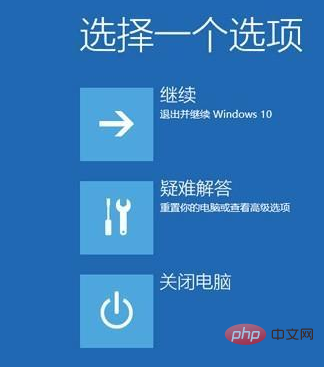
# ハードウェアの「セーフ ブート」オプションを切り替えたり、コンピューターの起動ブート シーケンスなどを変更します。しかし、長期間使用しないと、UEFI に入るショートカット キーを忘れてしまう可能性が高くなります。
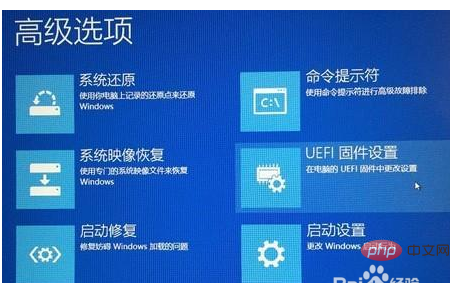
BIOS と UEFI に入るショートカット キーは同じメーカーでも異なるため、Windows 10 では UEFI で起動するためのクイック再起動方法が直接追加されています。
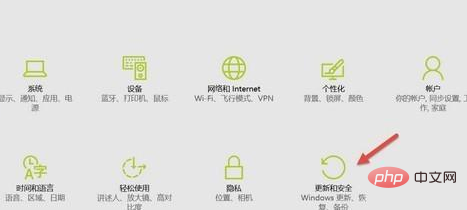
[スタート] メニューをクリックし、[設定] を選択します。
[更新とセキュリティ] をクリックします。
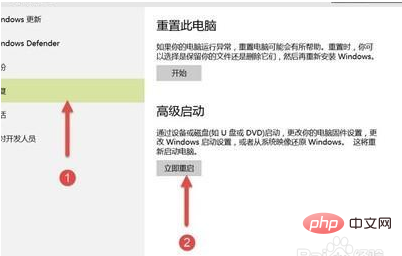
「更新とセキュリティ」インターフェースで、左側の「回復」オプションをクリックし、右側の「詳細なスタートアップ」の「再起動」をクリックします。
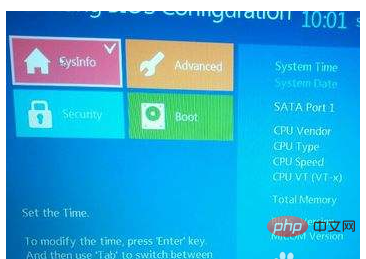
その後、[詳細起動] - [詳細オプション] - [UEFI ファームウェア設定] を選択し、再起動すると、UEFI で直接起動できます。
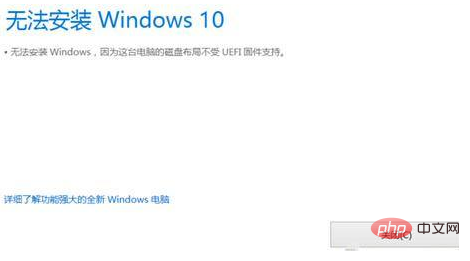
プログラミング関連のコンテンツをさらに詳しく知りたい場合は、php 中国語 Web サイトの プログラミング入門 列にご注目ください。
以上がwin10の詳細オプションにuefiがない場合はどうすればよいですか?の詳細内容です。詳細については、PHP 中国語 Web サイトの他の関連記事を参照してください。